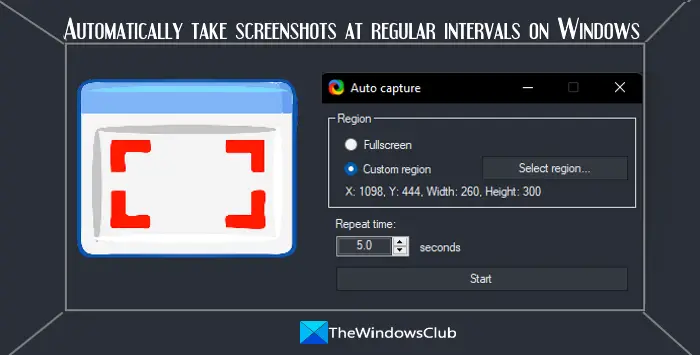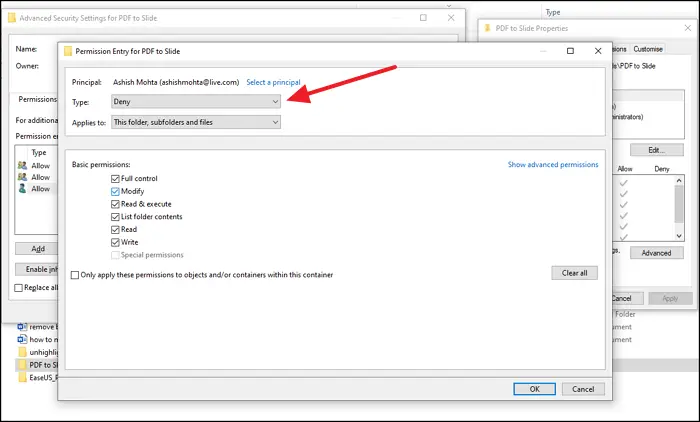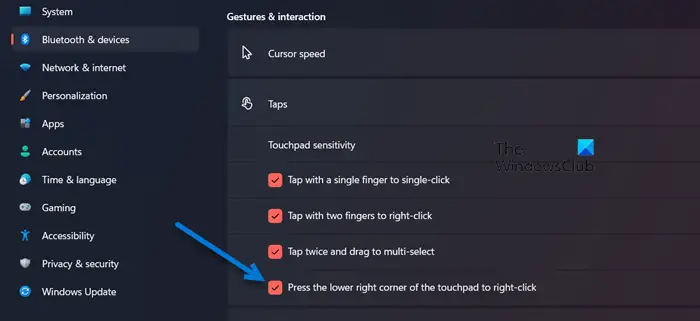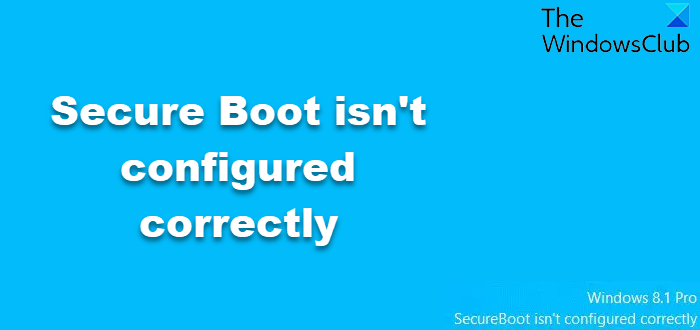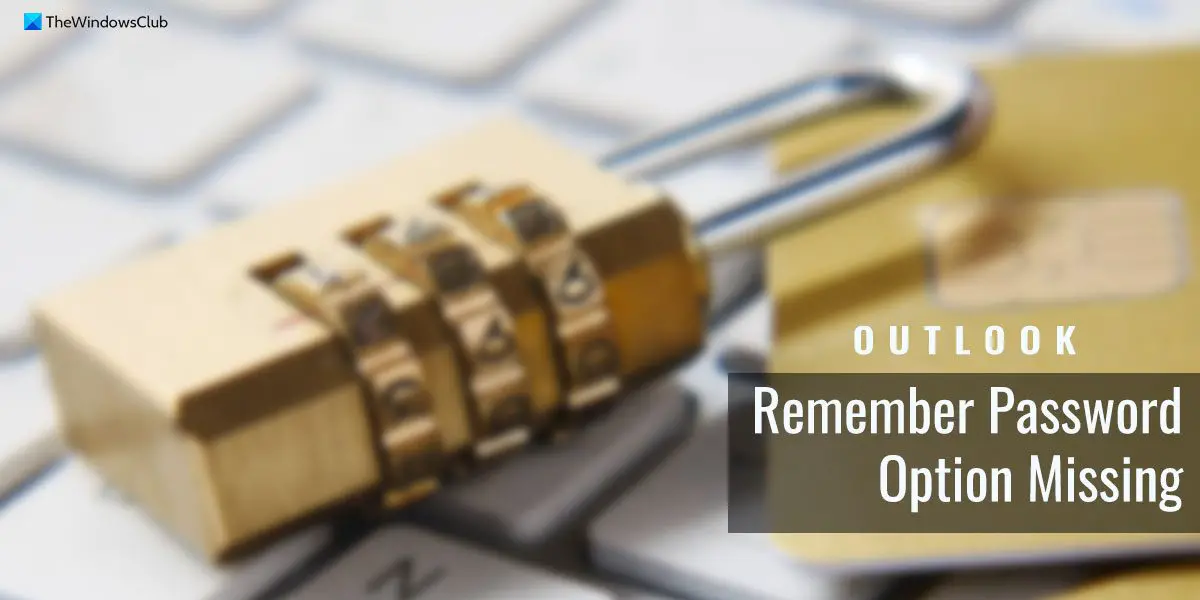時々、あなたはあなたのWMI プロバイダー ホスト(WmiPrvSE.exe) プロセスは、Windows 11/10/8/7 コンピューター上の CPU のかなりの部分を常に使用しています。特にメディア アプリケーションが使用されている場合、プロセスが CPU 能力の 50% 以上を使用してしまうことがあるとの報告があります。この投稿では、WMI プロバイダー ホストの CPU 使用率が高い問題をトラブルシューティングする方法を説明します。ただし、トラブルシューティングの方法について説明する前に、WMI プロバイダー ホストとは何なのかを簡単に見てみましょう。
WMI プロバイダー ホストとは何ですか?
サービス WMI プロバイダー ホスト (WmiPrvSE.exe) はの頭字語です。Windows Management Instrumentation プロバイダー サービス。これは重要なサービスであり、このプロセスなしではアプリケーションを管理するのは困難です。停止すると、システムの機能の多くが使用できなくなります。さらに、ユーザーはさまざまなエラーの通知さえ受け取らない場合があります。
WmiPrvSE.exe はウイルスですか?
正規の WmiPrvSE.exe または Windows Management Instrumentation Provider Service プロセスは、次の場所にあります。Windows/システム32 フォルダーですが、マルウェアはこの名前を使用して自身を偽装し、任意のフォルダーに配置することができます。したがって、この可能性を切り分けるには、ファイルのプロパティを確認し、ウイルス対策ソフトでスキャンしてください。
CPU を大量に使用する WMI プロバイダー ホストを停止するにはどうすればよいですか?
WmiPrvSE.exe の CPU 使用率が高い場合は、次を実行します。システムファイルチェッカー破損している可能性のあるシステムファイルを置き換えて、それが役立つかどうかを確認してください。それでも解決しない場合は、次の提案を試してください。
- WMI プロバイダー ホスト サービスを再起動します
- システムメンテナンスのトラブルシューティングツールを実行する
- システムパフォーマンスのトラブルシューティングツールを実行する
- クリーン ブート状態でのトラブルシューティング
- イベント ビューアのログを確認します。
これらの一部については管理者の許可が必要です。
1] WMIプロバイダーホストサービスを再起動します
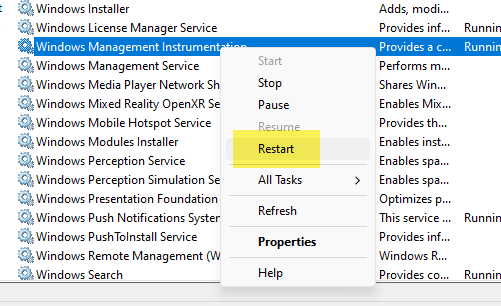
サービス マネージャーを開き、Windows Management Instrument サービスを見つけます。
それを右クリックし、「再起動」を選択します。
2] システム メンテナンス トラブルシューティング ツールを実行します。
走るシステムメンテナンスのトラブルシューティングツール。を実行するには、システムメンテナンスのトラブルシューティングツール。 「ファイル名を指定して実行」を開き、次のように入力して Enter キーを押します。
msdt.exe -id MaintenanceDiagnostic
役に立ちますか?
3] システムパフォーマンスのトラブルシューティングツールを実行します
次に、システムパフォーマンスのトラブルシューティングツール。これを行うには、管理者特権でコマンド プロンプトを開き、次のように入力して Enter キーを押し、パフォーマンス トラブルシューティング ツールを実行します。
msdt.exe /id PerformanceDiagnostic
このトラブルシューティング ツールは、ユーザーが設定を調整してオペレーティング システムの速度とパフォーマンスを向上させるのに役立ちます。
4] クリーン ブート状態でのトラブルシューティング
システムをブートしますセーフモードとネットワーク。システムがセーフ モードで正常に動作する場合は、クリーン ブートを実行する必要がある場合があります。別の手順に従う必要がありますWindows をセーフ モードで起動する。そこに到達したら、「セーフ モードとネットワーク」でシステムを起動するオプションを選択します。
それでブートしてくださいクリーンブート状態次に、トラブルシューティングを試み、問題のあるプロセスを手動で特定して隔離します。作業が完了したら、システムが通常どおり起動するように設定します。
5] イベントビューアのログを確認する
理想的には、これらの手順により、WMI プロバイダー ホストによる CPU 使用率の高さの問題が解決されるはずです。ただし、問題が未解決のままの場合は、問題のプロセスを特定するために、イベントビューアを使用してエラーを特定します。
「Win+X」メニューをクリックして選択します。イベントビューア。 「表示」メニューをクリックして選択します。分析ログとデバッグログを表示する。次に、[アプリケーションとサービス ログ] > [Microsoft] > [Windows] > [WMI アクティビティ] で、WMI の操作ログを見つけます。ここで考えられるエラーを検索し、ClientProcessID を書き留めます。
次に、[タスク マネージャー] > [サービス] タブを開き、[PID] をクリックして PID 別にプロセスを配置します。
以下で一致するプロセス ID を持つプロセスを見つけます。これは、WMI が過剰な CPU を使用する原因となるプロセスです。
さらにヘルプが必要な場合は、次の高度な記事があります。テクネットここでは、WMI コンポーネントの CPU 使用率が高い場合のトラブルシューティングについて説明します。
関連している:WMI リポジトリのリセットに失敗しました、エラー 0x80070005、0x8007041B、0x80041003
WMI プロバイダー ホストとは何ですか?
WMI プロバイダー ホスト (WmiPrvSE.exe) Windows Management Instrumentation Provider Service の略です。別のアプリケーションが Windows に関する情報を必要とする場合、WMI は情報を提供する標準的な方法を提供します。一般消費者にはあまり使用されていませんが、企業や PC が集中管理されている場所では重要です。
WMI プロバイダー ホストを無効にできますか?
サービス セクションから WMI を無効にすることで、WMI を無効にすることができます。サービス スナップインで、Windows Management Instrumentation サービスを見つけて右クリックし、無効にします。ただし、壊れる可能性があるため、実行したままにしておくのが最善です。
WMI プロバイダー ホストを終了できますか?
いいえ、WMI プロバイダー ホストを終了することはできませんか? WMI プロバイダー ホストはオペレーティング システム サービスであるため、永久に停止したり無効にしたりすることはできません。また、そのようにすべきではありません。
大量のリソースを使用するプロセスに関するいくつかの投稿: